멘션된 사람들 언급하기
모든 플랜 에서 사용 가능
Cloud 와 self-hosted 배포판
특정 Mattermost 사용자의 주의를 끌고 싶을 때, @-멘션을 사용할 수 있습니다. Mattermost는 다음과 같은 유형의 @-멘션을 지원합니다:
Note
메시지에서 누군가를 놓칠 경우, 기존 메시지를 편집하여 @-멘션을 추가해도 새로운 @-멘션 알림, 데스크톱 알림 또는 알림 소리가 발생하지 않습니다.
Mattermost는 악센트가 있는 이름(다이아크릭트로 알려짐)에 대한 멘션을 지원합니다. Zoë, Jesús, Sørina, François, André, Jokūbas, Siân, KŠthe, 또는 Fañch와 같은 이름은 자동 완성 결과에 표시됩니다.
@username
@ 기호와 함께 상대방의 사용자 이름을 사용하여 멘션 알림을 보낼 수 있습니다.
@ 을 입력하여 멘션할 수 있는 팀 구성원 목록을 표시합니다. 목록을 필터링하려면 사용자 이름, 성, 이름 또는 닉네임의 처음 몇 글자를 입력하십시오.
Tip
웹 브라우저나 데스크톱 앱에서 Mattermost를 사용하는 경우 목록의 항목을 스크롤하려면 ↑ 와 ↓ 화살표 키를 누르고, Windows나 Linux에서 ENTER , Mac에서 ↵ 를 눌러 멘션할 상대방을 선택할 수 있습니다. 선택한 후에는 사용자 이름이 전체 이름 또는 닉네임으로 대체됩니다.
다음 예제는 사용자 이름이 alice 인 Alice에게 특별한 멘션 알림을 보냅니다. 알림은 그녀가 멘션된 채널과 메시지를 알리며, Alice가 Mattermost를 사용하지 않거나 이메일 알림을 설정해 두었다면 멘션된 내용과 함께 이메일 알림을 받을 것입니다.
@alice 새 지원자 면접 어땠어?
채널에 속하지 않은 사람을 멘션했다면 시스템 메시지가 게시되며, 해당 채널에 사람을 추가할 수 있는 옵션이 표시됩니다. 이 메시지는 당신만 볼 수 있습니다.
@channel 및 @all
채널 전체를 @channel 또는 @all 을 입력하여 멘션할 수 있습니다. 채널의 모든 구성원은 개별적으로 멘션될 때와 동일하게 멘션 알림을 수신합니다. Town Square에서 사용할 경우 팀의 모든 구성원에게 알림이 전송됩니다.
특정 채널에서는 채널 메뉴 > 알림 기본 설정 > @channel, @here 및 @all의 멘션 무시 설정을 할 수 있습니다.
@channel 이번 주 면접에서 좋은 작업했어요. 우리가 훌륭한 잠재적인 후보를 찾은 것 같아요!
채널에 구성원이 5명 이상 있는 경우, 해당 채널의 모든 구성원에게 알림을 보내기 전 확인 여부를 확인할 수 있습니다.
@here
채널에 온라인인 모든 구성원을 @here 를 입력하여 멘션할 수 있습니다. 이렇게 하면 해당 채널의 온라인 구성원에게 데스크톱 및 푸시 알림이 전송됩니다. 이는 사이드바에서 멘션이 계산됩니다. 오프라인인 구성원은 알림을 받지 않습니다. Mattermost로 돌아올 때는 채널 사이드바에서 멘션된 것을 확인할 수 없습니다. 어떤 이들은 모든 활동에 대한 알림으로 설정했는지에 따라 데스크톱 알림을 받으며, 사이드바에서 멘션된 것을 확인할 수 없습니다.
@here 이거 좀 빨리 리뷰해줄 수 있는 사람 있을까요?
채널에 구성원이 5명 이상 있는 경우, 해당 채널의 모두에게 알림을 보내기 전 확인 여부를 확인할 수 있습니다.
특정 채널에서는 채널 메뉴 > 알림 기본 설정 > @channel, @here, @all의 멘션 무시 설정을 할 수 있습니다.
@groupname
Note
Enterprise 플랜에서 사용 가능
이 기능을 사용하면 시스템 관리자가 LDAP 동기화된 그룹 에 대한 사용자 정의 멘션을 구성할 수 있습니다. 이 기능은 모바일 앱(v1.34부터)에서도 지원되며, AD/LDAP 그룹 기능이 활성화되어 있는 경우에 사용할 수 있습니다. 모바일 앱에서는 자동 제안 기능 그룹을 하이라이팅하며, 멘션을 통해 5명 이상의 사용자에게 알림이 전송될 때 경고 대화 상자를 제공합니다.
특정 그룹에 활성화되면, 해당 채널에서 그룹 전체를 멘션 및 알림을 보낼 수 있습니다(@channel 또는 `@all`과 유사함). 해당 채널의 그룹 구성원은 알림을 받게 됩니다. 채널의 구성원이 아닌 그룹의 구성원이 멘션될 경우, 멘션한 사용자에게 그들을 초대할 것인지 물어봅니다.
그룹 멘션 식별자(slug)는 기본적으로 LDAP 그룹 이름을 사용합니다. slug를 사용자 정의/이름을 바꾸려면:
시스템 콘솔 > 사용자 관리 > 그룹 으로 이동합니다.
편집을 원하는 그룹 옆에서 편집 을 선택합니다.
그룹 프로필 > 그룹 멘션 에 새로운 slug을 입력합니다.
저장 을 선택합니다.
@username 멘션으로, @ 로 사용 가능한 그룹 목록을 표시할 수 있습니다. 목록을 필터링하려면 그룹의 처음 몇 글자를 입력하십시오. ↑`와 :kbd:`↓ 화살표 키를 누른 후 Windows 또는 Linux에서 Enter, Mac에서 ↵ 를 눌러 멘션하려는 그룹을 선택할 수 있습니다.
@dev-managers 이 분기에 우리의 모든 코드 커버리지 목표를 달성한 데에 좋은 작업이었어요!
@customusergroupname
Note
Enterprise, Professional 플랜에서 사용 가능
커스텀 그룹을 만들고 해당 커스텀 그룹을 채널에서 멘션하여 사용자 그룹을 채널이나 팀에 추가할 수 있습니다.
Mattermost는 해당 채널 구성원이 아닌 모든 사용자를 채널에 추가할 것을 제안합니다.
Mattermost v9.1부터는 해당 팀의 구성원이 아닌 모든 사용자를 팀에 추가할 수 있는 권한이 있는 경우, 해당 팀에 아직 속하지 않은 모든 사용자를 팀에 추가할 것인지 물어봅니다.
멘션을 일으키는 단어
설정 > 알림 > 멘션을 일으키는 단어 에서 멘션 알림을 받을 사용자 정의 단어 목록을 추가할 수 있습니다. 기본적으로 사용자 이름과 @channel, @all, @here 에 대해 멘션 알림을 받을 수 있습니다.
특정 주제의 모든 게시물에 대한 알림을 받고 싶을 경우, 해당 단어를 입력 상자에 쉼표로 구분하여 입력할 수 있습니다.
최근 모든 멘션 보기
검색 상자 오른쪽의 @ 를 선택하여 최근 @-멘션 및 멘션 알림을 일으키는 단어를 쿼리할 수 있습니다(LDAP 그룹 멘션은 제외).
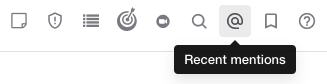
최근 언급된 내용은 귀하의 모든 팀에 대해 표시됩니다.
오른쪽 사이드바에서 검색 결과 옆에 있는 이동 을 선택하여 언급된 메시지가 있는 채널과 위치로 중앙 패널을 이동시킬 수 있습니다.
확인 대화 상자 경고
시스템 관리자가 Mattermost를 구성하여 @언급에 대한 확인을 요구하도록 설정한 경우, 5명 이상의 사용자에게 알림을 트리거할 수 있는 언급을 보내기 전에 해당 언급을 확인해야 합니다.
이 확인 대화 상자는 시스템 콘솔에서 이 설정을 구성한 경우에만 표시됩니다. 자세한 내용은 당사의 구성 설정 제품 문서를 참조하십시오. 이 구성 설정은 Mattermost 모바일 앱(버전 1.34부터)에서 AD/LDAP 그룹 기능이 활성화된 경우 지원됩니다.
언급 강조 표시
유효한 언급 사항은 강조 텍스트로 표시되며 일부 예외 사항이 있습니다. 예를 들어 채널 수준에서 언급이 비활성화된 경우 등입니다. 사용자 이름이 표시되면 강조된 텍스트가 하이퍼링크가 됩니다. 사용자 이름을 선택하면 프로필 팝오버가 표시됩니다.
언급이 알림을 트리거하는 경우, 알림을 받는 사용자는 강조된 글꼴 텍스트와 강조된 글꼴 배경을 볼 수 있습니다. 이는 사용자에게 알림을 트리거한 게시물의 어떤 언급인지를 식별하는 데 사용됩니다.














